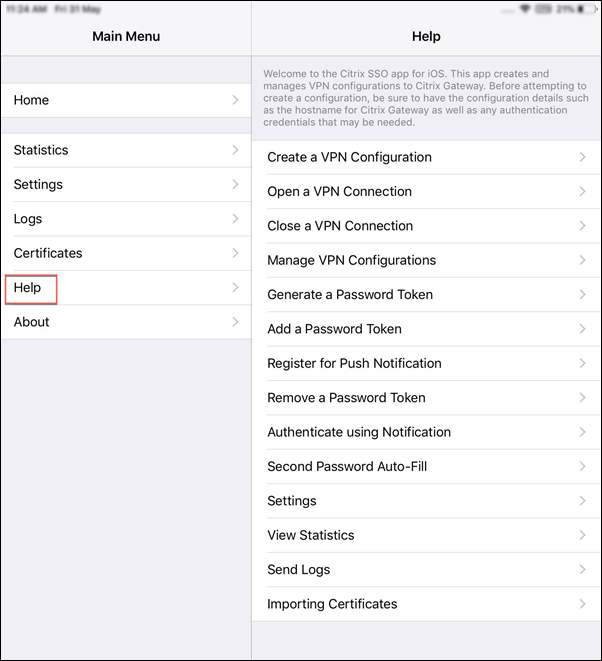Como usar o Citrix Secure Access em seu dispositivo iOS
Importante:
A partir da versão 23.11.1, o Citrix SSO para iOS é renomeado para Citrix Secure Access. Estamos atualizando nossa documentação e as capturas de tela da interface do usuário para refletir essa mudança de nome.
Instale o aplicativo Citrix Secure Access por meio da App Store. Depois de instalar o aplicativo, na primeira vez que usá-lo, você deve criar uma conexão com o NetScaler Gateway adicionando o servidor. Para usos subsequentes, você pode se conectar a uma conexão existente ou adicionar uma nova conexão, bem como editar conexões existentes. Você também pode visualizar os logs e tomar as medidas apropriadas.
Para clientes MDM, seu administrador talvez tenha conexões VPN pré-configuradas que aparecem automaticamente quando você registra seu dispositivo. Você pode iniciar as conexões diretamente selecionando a conexão e ativando o botão de VPN. Essas conexões VPN não são editáveis pelos usuários.
Adicionar uma conexão
Depois que você instala o Citrix Secure Access e abre o aplicativo, a tela a seguir é exibida.
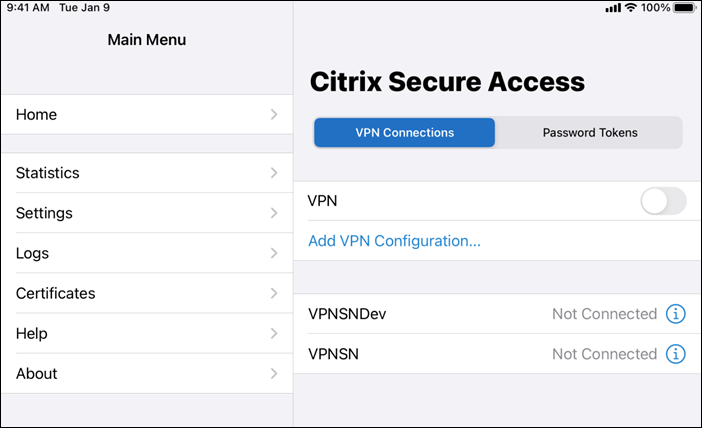
-
Toque em Add VPN Configuration para adicionar uma nova conexão.
-
Insira os detalhes do servidor.
Você também pode adicionar opcionalmente o nome de usuário.
-
Toque em Save e, em seguida, toque em Save and Connect ou Save, conforme apropriado.
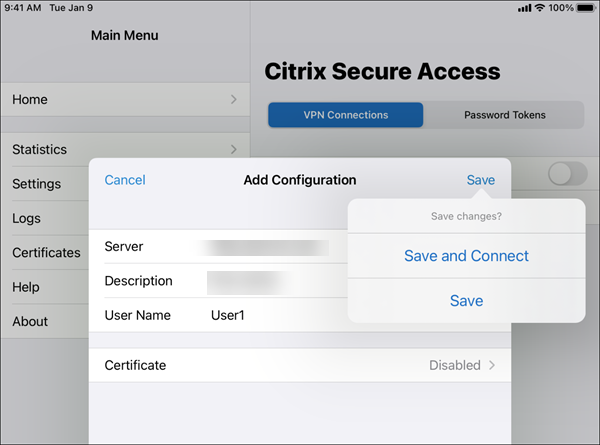
-
Forneça as credenciais de autenticação do seu servidor e toque em Login.
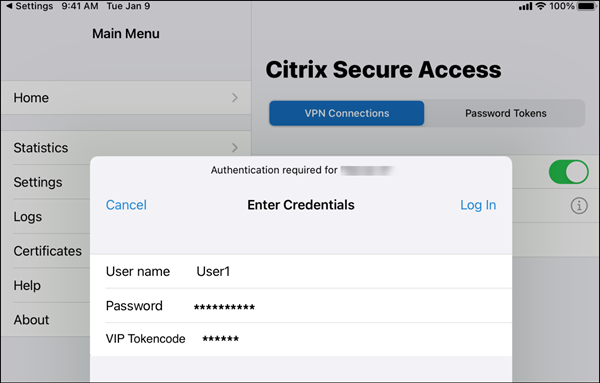
Nota: para sair do Citrix Secure Access, desative a VPN.
Reconectar-se ao NetScaler Gateway após uma falha na conexão VPN
A partir da versão 23.09.1, o aplicativo Citrix SSO para iOS solicita que você se autentique novamente no NetScaler Gateway quando uma conexão VPN é perdida. Você será notificado na interface do usuário de que a conexão com o NetScaler Gateway foi perdida e que você deve se autenticar novamente para retomar a conexão.
Excluir uma conexão existente
Toque no ícone ao lado da conexão e, em seguida, toque em Delete Configuration.
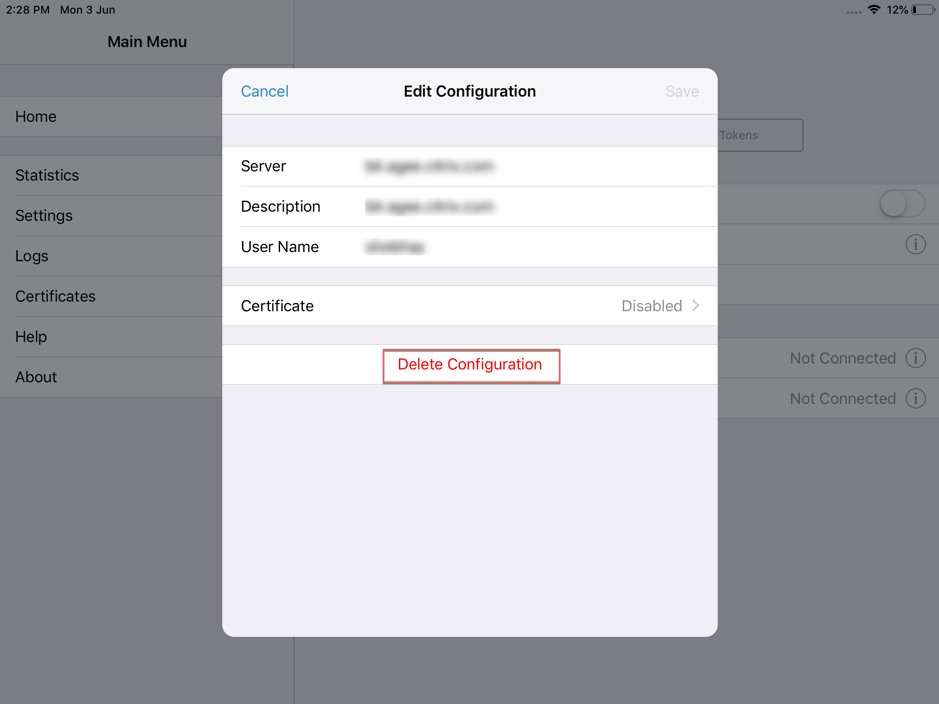
Desconectar uma conexão
Alterne o botão de VPN para Desativado e toque em Disconnect.
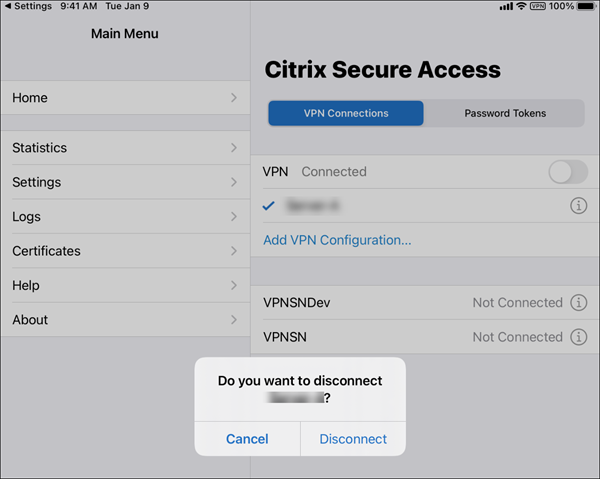
Exibir estatísticas
Você pode ver as estatísticas de conexão quando a VPN é conectada.
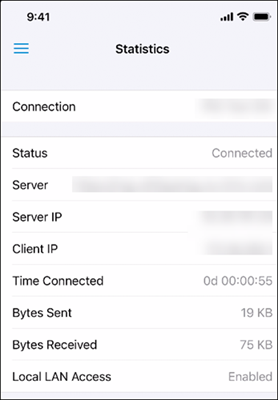
Bloquear servidores não confiáveis
O Citrix SSO não se conecta a servidores não confiáveis (servidores usando certificados autoassinados ou que não possuem certificado raiz confiável para o gateway), por padrão. Para permitir esses tipos de conexões, você pode desativar o botão Block Untrusted Servers.
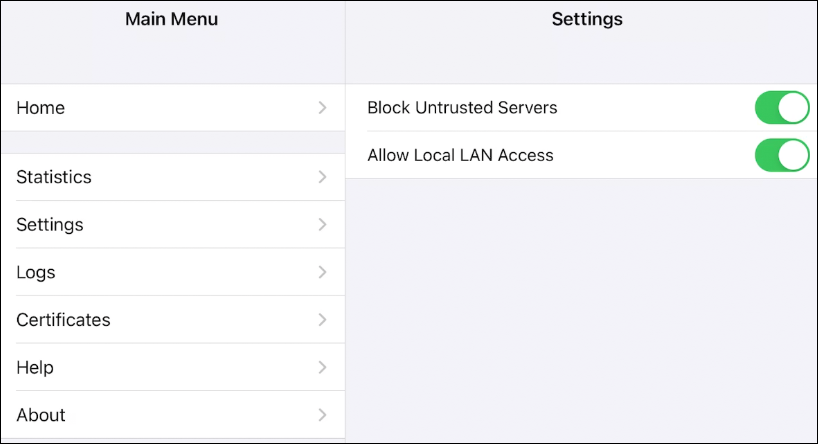
Acesso à rede LAN
O Citrix SSO para iOS 23.10.1 oferece suporte ao recurso de acesso à LAN local, no qual você pode determinar se deseja acessar os recursos da LAN local no seu dispositivo cliente depois que uma conexão VPN for estabelecida. Você poderá usar esse recurso somente se o administrador tiver configurado a configuração de acesso à LAN local no NetScaler Gateway.
Para configurar o acesso à LAN local na interface do usuário do Citrix Secure Access:
- Navegue até o menu principal e clique em Configurações.
- Ative Permitir acesso à LAN local.
Você pode verificar o status do acesso à LAN local na página Estatísticas.
Enviar logs
A captura de logs de depuração é uma parte essencial da solução de problemas ou notificação de problemas ao Suporte Citrix.
A seguir estão as etapas para capturar e compartilhar os logs de depuração:
-
Defina o comutador Log de depuração como Ligado.
-
Compartilhe os logs usando opções como e-mail, chat, salvar para arquivos e assim por diante.
Nota:
- Para gerar um novo conjunto de logs, exclua primeiro os logs mais antigos usando Clear Logs.
- A partir da versão 23.07.1, a opção Email Logs foi substituída pela opção Share Logs. Share Logs fornece várias opções para compartilhar os arquivos de log compactados.
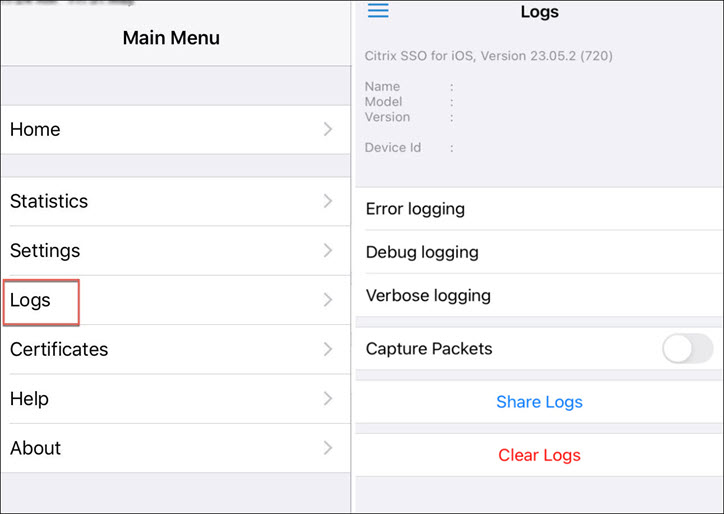
Exibir certificados cliente
Você pode visualizar os certificados do cliente que são importados para o Citrix Secure Access. Os certificados importados aparecem na seção Certificados. Você pode excluir os certificados de uma das seguintes maneiras.
- Na célula do certificado, deslize o dedo da direita para a esquerda para revelar o botão Delete. Toque em Delete.
- Toque em Edit para revelar o botão Delete e toque em Delete.
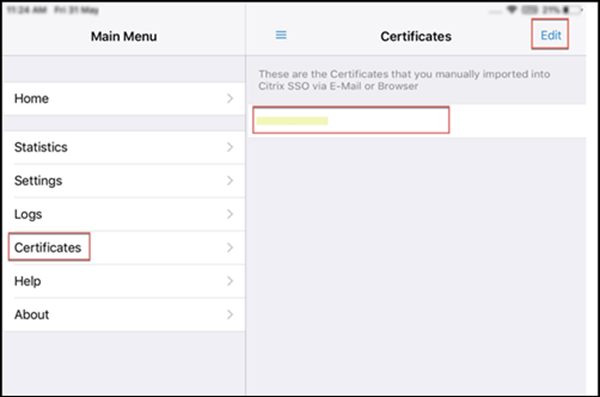
Tópicos de ajuda
Para obter ajuda sobre diferentes itens, consulte Help.